
Reparo de fotos com IA
Repare suas fotos, melhore a qualidade e restaure momentos preciosos com uma solução baseada em IA.
29/05/2019 • Arquivado para: Recuperação de arquivos • Soluções comprovadas
Todos vocês devem conhecer o arquivo da Microsoft Word. Todos nós usamos para escrever nossos documentos de texto ou para editar os arquivos de texto. Seja algum domínio da vida humana, incluindo educação e escritórios, grande parte do trabalho de redação e edição de texto é feito no arquivo Word da MS. O arquivo Word é um tipo de documento de texto desenvolvido pela Microsoft que é salvo nos formatos .doc e .docx. O doc é para arquivo de documento e pode conter textos formatados, imagens, gráficos, tabelas, configurações de impressão e formatação de página. A Microsoft lançou várias versões do arquivo Word da MS, sendo a mais recente a versão de 2016.

Como acontece com qualquer software ou aplicativo, até mesmo os arquivos de Word da MS podem encontrar alguns problemas ou falhas. Muitas vezes os usuários precisam de uma ferramenta de reparo de Word eficaz para restaurar ou recuperar os arquivos importantes e documentos, devido ao corrompimento dos arquivos de Word da MS. Alguns dos problemas comuns enfrentados pelos usuários durante o uso do software de arquivo de Word da MS incluem:
Esses questões podem representar certos problemas na escrita e formatação dos documentos de texto no Microsoft Word. Um dos problemas comuns enfrentados pelos usuários durante o uso do arquivo MS Word é que eles encontram a perda de certos textos de um determinado documento do Word, mesmo depois de salvá-los. Esse é um problema sério. No entanto, pode ser facilmente resolvido com o uso de uma ferramenta de reparo de word eficaz.
Como já mencionado, a perda de textos dos arquivos do MS Word pode ser uma preocupação séria para os usuários, pois pode levá-los a perder informações importantes. Se você deseja recuperar o texto do arquivo word danificado, tente executar as seguintes etapas:
Nota: Quando você modificar a seleção na caixa Arquivo do Tipo para Recuperar texto de qualquer arquivo (*.*), o MS Word manterá essa configuração e a usará da próxima vez que for abri-lo. Para evitar isso, você pode redefinir a caixa Arquivos do Tipo para Documento Word (*.doc) quando tiver concluído a recuperação do texto do arquivo word danificado ou corrompido.
Para recuperar o texto do arquivo word danificado que não é da extensão de arquivo word, você pode seguir estas etapas:
Se deseja recuperar texto do arquivo word danificado usando uma ferramenta de reparo de word, então a ferramenta Stellar Phoenix Word Repair é a ferramenta mais eficaz para oferecer a você as melhores e mais confiáveis soluções de recuperação para seu arquivo do MS Word. Algumas das características marcantes dessa ferramenta eficaz de reparo de word incluem:
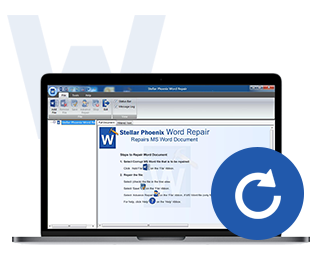
Os usuários podem recuperar texto do arquivo word danificado seguindo estas dicas simples:
Passo 1 No painel da ferramenta Stellar Phoenix Word Repair, os usuários podem abrir a caixa de diálogo inicial e selecionar o local de destino da unidade. Então é necessário clicar na opção "encontrar arquivo(s)".
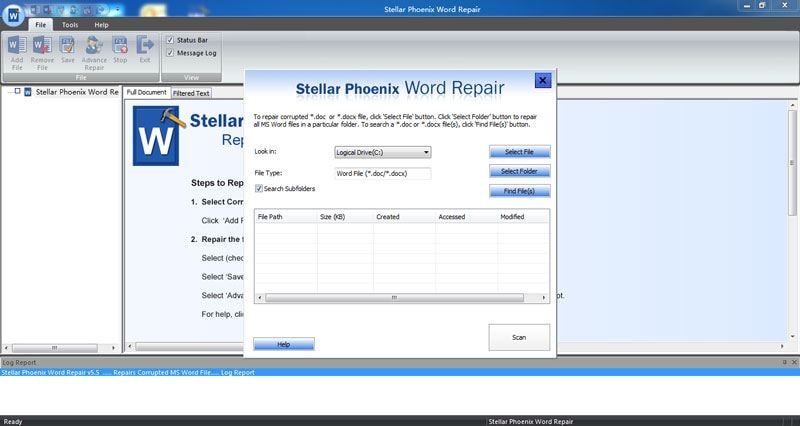
Passo 2 Selecione um arquivo particular de onde você gostaria de recuperar o texto. Depois aperte o botão de Varredura.
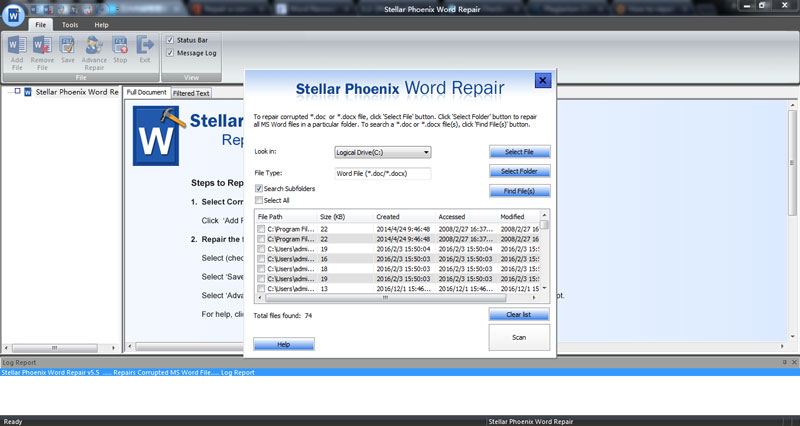
Passo 3 Você pode visualizar o arquivo word e depois salvar os arquivos também.
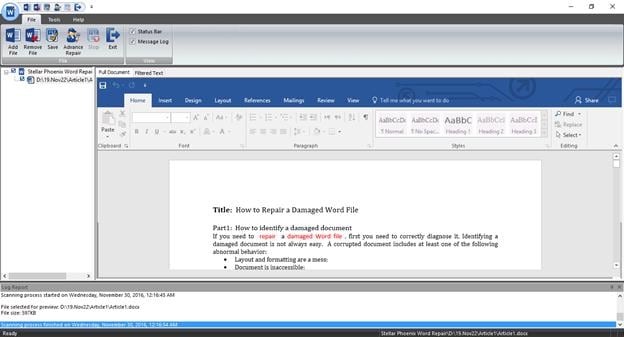
Passo 4 Você pode salvar o arquivo word reparado no local desejado e clicar em OK.
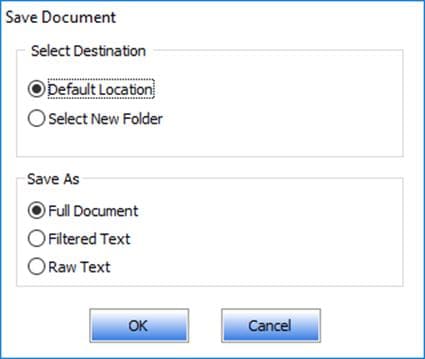
Embora a ferramenta Stellar Phoenix Word Repair seja uma ferramenta eficaz de reparo de palavras, ainda assim os usuários podem seguir algumas dicas simples para evitar danos aos seus arquivos word:
Luís Santos
chief Editor